适用情况
不跨大版本降级
即win1123H2→win1121H2,或win1022H2→win1021H2
预览版回归正式版
如你已加入Windows预览体验计划,也可借助此方法回归正式版Windows
同系统转换不同版本
如家庭版→专业版
正文
准备文件
你当前系统版本及目标版本的ISO镜像文件
如已有相关镜像文件请跳过此步(当前系统iso及想要降级到的版本iso)
打开设置→系统→系统信息→Windows规格,查看版本和操作系统版本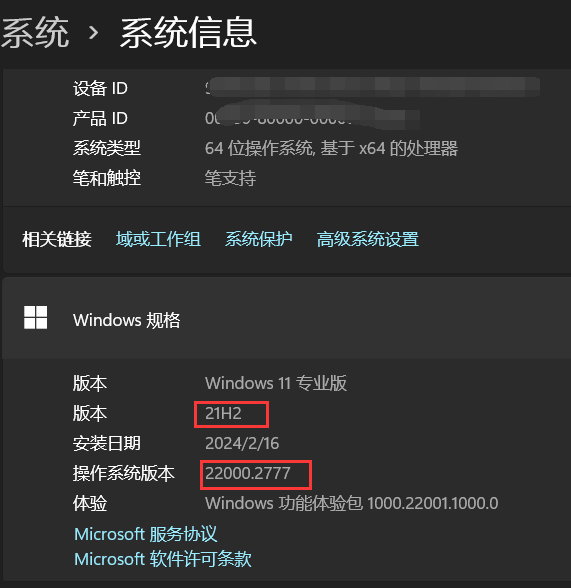
UUP dump使用教程
如有其他镜像下载方式请跳过该步骤
在首页的搜索框输入你的操作系统版本如22000.2777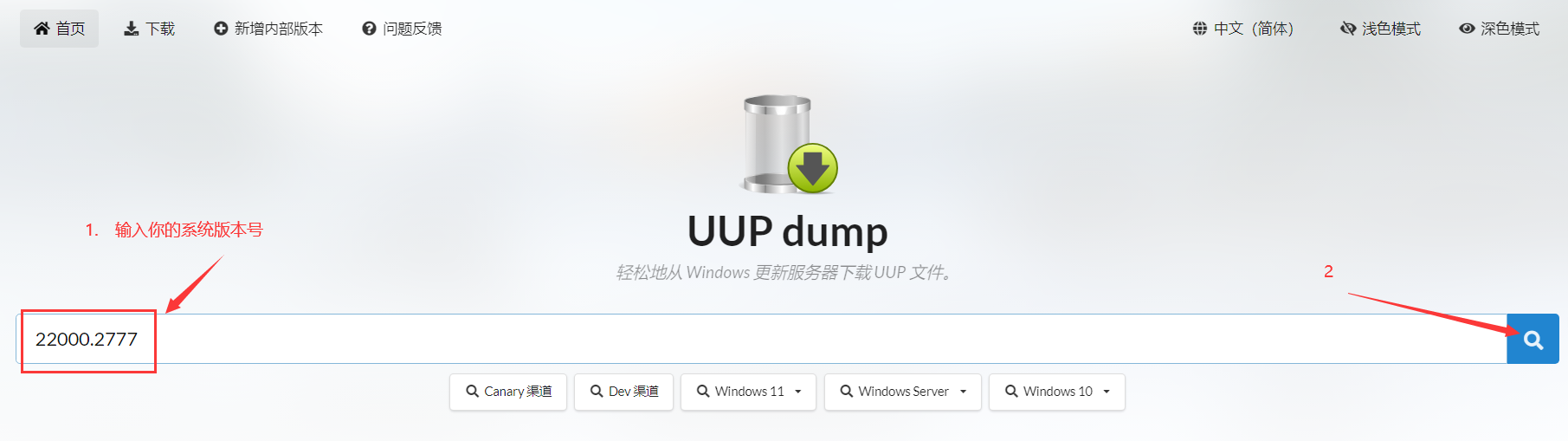
中间步骤直接点下一步
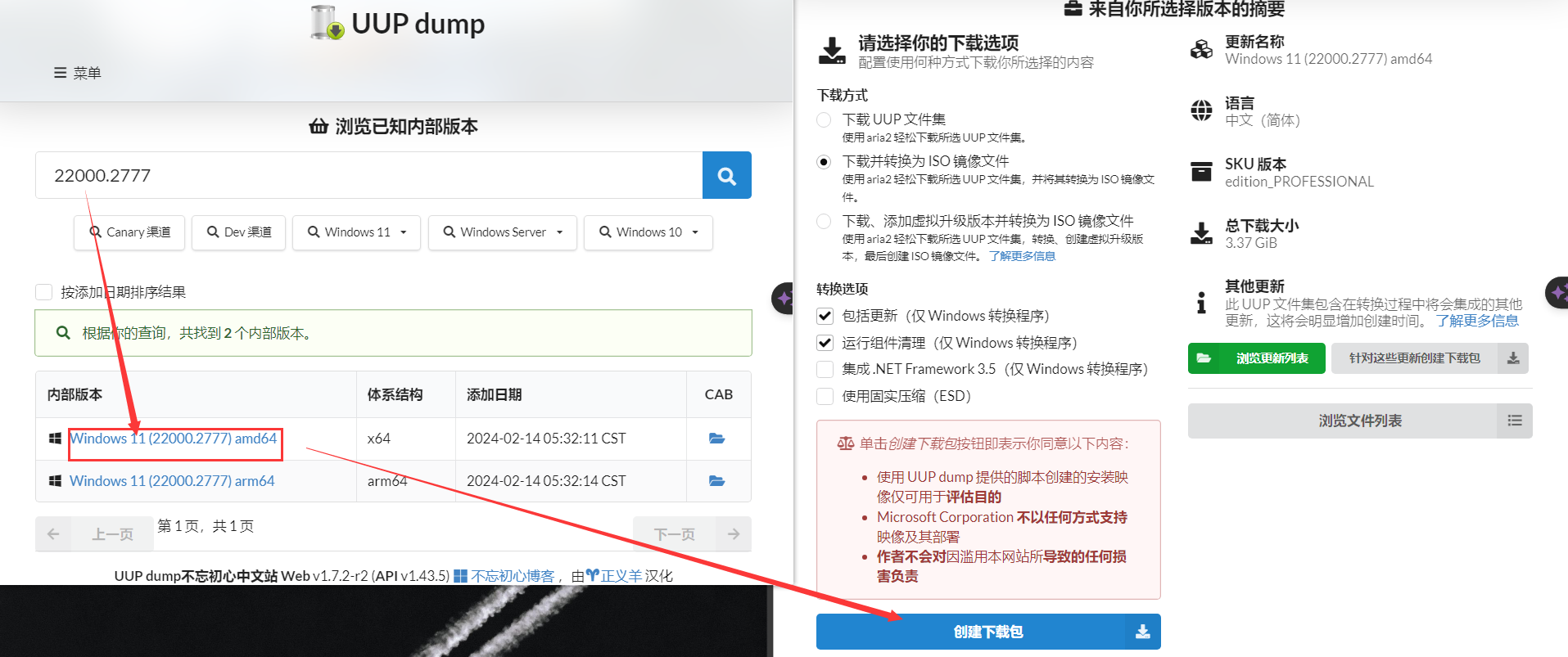
解压后打开文件夹,双击打开uup_download_windows.cmd
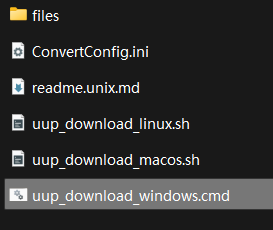
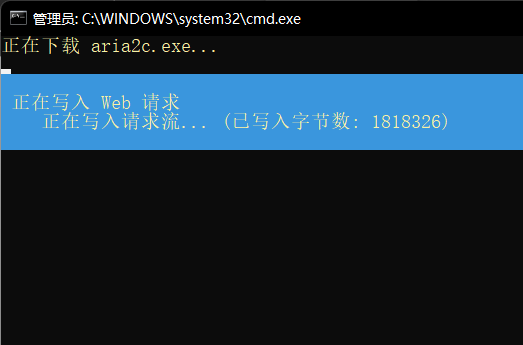
剩下的就可以交给时间了,此过程为全自动。大约1小时左右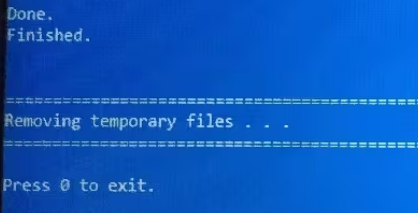
当提示press 0 to exit即代表下载完成,输入0关闭窗口
返回目录即可找到下载好的iso镜像文件22000.2777.240131-1739.CO_RELEASE_SVC_PROD1_CLIENTMULTI_X64FRE_ZH-CN.ISO备用
tips:两个iso文件,先下载低版本的,高版本的不用等他将文件打包成iso文件,在解压的文件夹里有一个带有ISO字样的文件夹,打开找到sources→setuphost.exe,此时即可关闭cmd窗口,
ISO文件修改工具
修改镜像文件
找到下载的两个镜像文件,找到高版本的那个,双击打开,找到sources→setuphost.exe
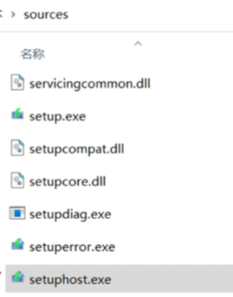
将其复制出来备用
打开ultraiso,键盘按CTRL+O选择下载好的iso镜像文件,选择低版本的文件,同样找到sources→setuphost.exe,将其删除,把刚才复制的高版本的setuphost.exe复制到iso中,示例非教程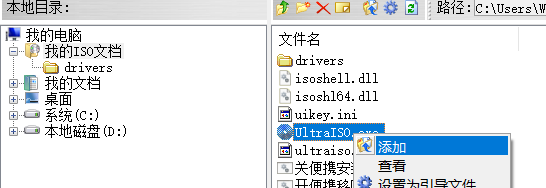
检查是否添加成功,若添加时提示无法添加请先弹出iso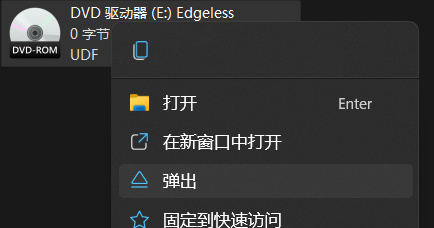
然后按CTRL+S保存文件
降级
找到修改好的ISO文件,打开,找到setup.exe双击运行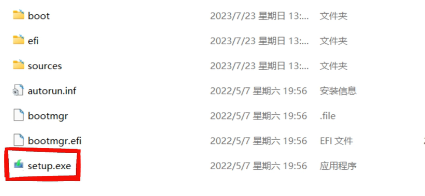
如提示这台电脑当前不满足Windows11安装要求请看升级安装win11跳过检测)
